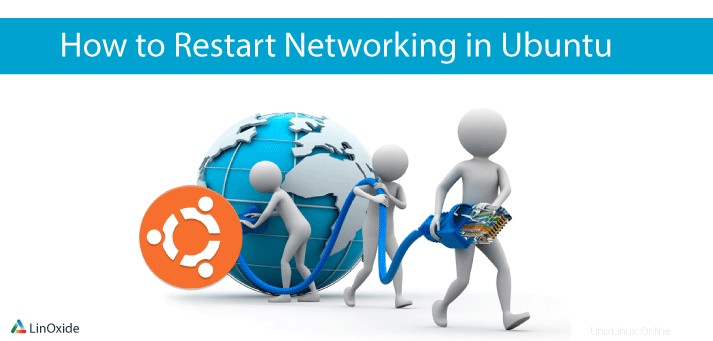
どのくらいの頻度でネットワークサービスを再起動しますか?ネットワークに変更を加えた場合や、単にインターネットにアクセスできない場合に備えて、ネットワーク接続のトラブルシューティングが必要になる場合があります。このチュートリアルでは、Ubuntu18.04以前のバージョンでネットワークサービスを再開する方法に焦点を当てます。
1)グラフィックユーザーインターフェイスの使用
Ubuntu 18.04でネットワークを再開する方法の1つは、GNOMEのGUIインターフェースを使用することです。画面の右上隅に移動し、図のようにネットワークアイコンをクリックして、プルダウンメニューを表示します。ネットワーク接続の種類を見つけて表示できるようになります。この場合、私は有線接続を使用しています。ケースにワイヤレス接続を使用している可能性があります。
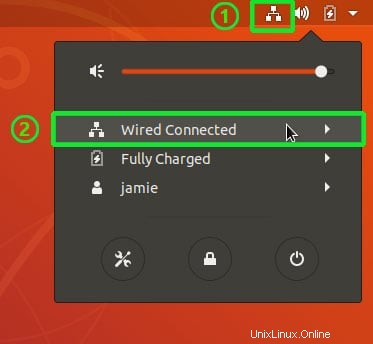
ネットワークインターフェースをクリックし、「オフにする」をクリックします 'ネットワークサービスをオフにするオプション。
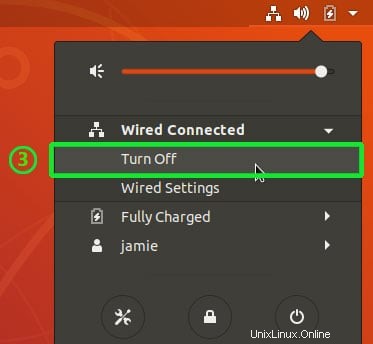
ネットワークサービスをオンにするには、右上隅に移動し、下向き矢印アイコンをクリックします。以下に示すように、オフになっているネットワークインターフェイスを必ず見つけてください。
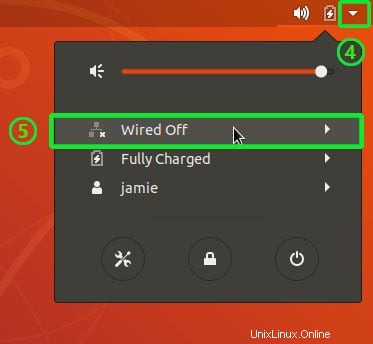
インターフェイスをクリックしてオプションを展開し、その後、[接続]をクリックします '。
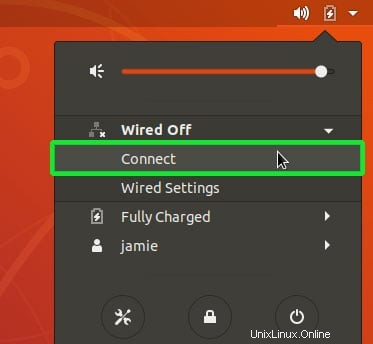
これにより、インターフェースが起動し、通常どおりネットワークサービスが再開されます:-)
2)コマンドラインの使用
コマンドラインオタクの場合、同じ結果を達成するためにいくつかのオプションを利用できます。 Ubuntu18.04でネットワークサービスを再起動するために使用できるいくつかのコマンドについて説明します。
ネットプラン
Netplanは、Linuxシステムでネットワークサービスを簡単に構成するために使用されるコマンドラインツールです。ネットワークサービスを再起動するには、以下のコマンドを実行します
$ sudo netplan applySystemctl
Ubuntu18.04はsystemdinitに基づいているため、systemctlを使用することもできます。 示されているように
$ sudo systemctl restart NetworkManager.serviceサービス
さらに、serviceコマンドを使用して、示されているのと同じ結果を達成することもできます。
$ sudo service network-manager restartNmcli
nmcliは、使いやすく、ネットワークインターフェイスの管理にかかる時間を節約するもう1つのコマンドラインツールです。ネットワークサービスを再開するには、次のコマンドを続けて実行します。
$ sudo nmcli networking off
$ sudo nmcli networking on
Ifup / ifdown
最後に、次のように使用できるifup/ifdownコマンドがあります
$ sudo ifdown -a
$ sudo ifup -a
古いバージョンのUbuntuの場合
古いバージョンのUbuntu(14.04 LTS以前)の場合、次のコマンドを使用してネットワークを再開できます
$ sudo service networking restartまたは
$ /etc/init.d/ restart networkingまたは、ネットワークサービスを再開する代わりに、ネットワークサービスを停止して開始することもできます
古いバージョンのUbuntuでネットワークサービスを停止するには
$ sudo service networking stopまたは
$ sudo /etc/init.d/networking stopサービスを停止したら、サービスを開始します。
ネットワークサービスを開始する
ネットワークサービスを開始するには
$ sudo service networking startまたは
$ sudo /etc/init.d/networking startこれは非常に単純なコマンドですが、ネットワークの再起動で問題が発生することが何回ありますか?あなたの経験にコメントを追加して、この記事を共有してください。
関連項目:
- Tcpdumpの例-Linuxでネットワークトラフィックをキャプチャする
- Linux用のSystemdとInitのチートシート
- Systemdサービスを管理するためのSystemctlコマンド